
Если у вас есть струйный принтер Canon PIXMA Professional: PIXMA PRO-100, вы должны установить драйвер для вашего принтера, чтобы он работал безупречно на вашем компьютере с Windows. Этот пост покажет вам, как скачать и установить Драйверы для Canon PIXMA Pro 100 для Windows 10, Windows 7 и Windows 8.1.
Обновление драйвера принтера может принести вам максимальную пользу и решить такие проблемы, как принтер не печатает или принтер не работает.
Вы можете обновить драйвер Canon PIXMA Pro 100 двумя способами:
Вариант 1 — Вручную: Чтобы обновить драйвер таким образом, вам понадобятся навыки работы с компьютером и терпение, потому что вам нужно найти в сети нужный драйвер, скачать и установить его шаг за шагом.
ИЛИ ЖЕ
Вариант 2 — автоматически (рекомендуется): Это самый быстрый и простой вариант. Все это делается всего несколькими щелчками мыши — легко, даже если вы новичок в компьютере.
Вариант 1 — скачать и установить драйвер вручную
Как производитель принтера, Canon предоставляет драйверы принтеров для своих продуктов на веб-сайте. Чтобы получить драйвер Canon PIXMA Pro 100:
1) Перейти к Центр поддержки Canon, и нажмите Служба поддержки > Драйверы Загрузки.
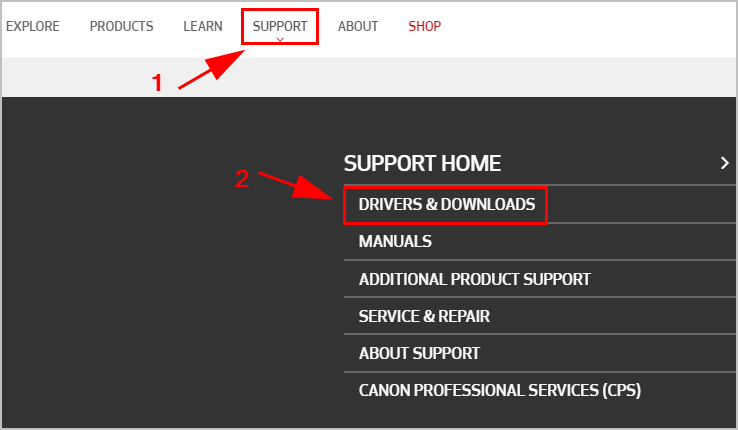
2) Введите модель вашего принтера в поле поиска и нажмите Идти. В моем случае я набираю PIXMA PRO 100 и нажимаю Идти.
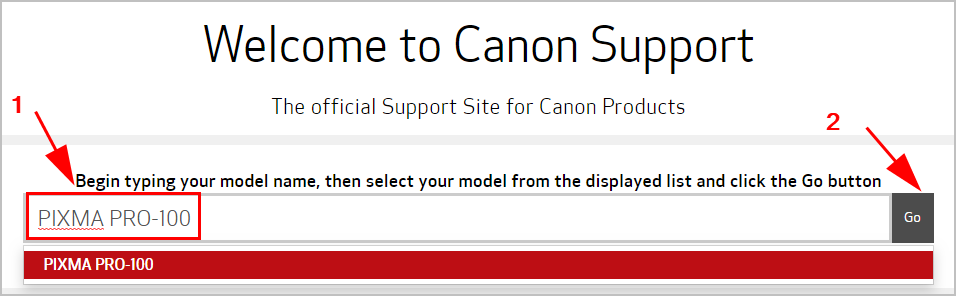
3) На странице продукта нажмите Драйверы Загрузки Вкладка.
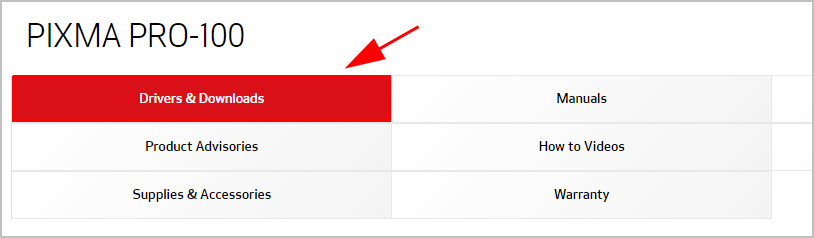
4) На той же странице, под Драйверы Загрузки раздел, убедитесь, что обнаружен Операционная система а также язык верны. Затем нажмите Драйверы вкладка, нажмите Выбрать > Скачать скачать драйвер.
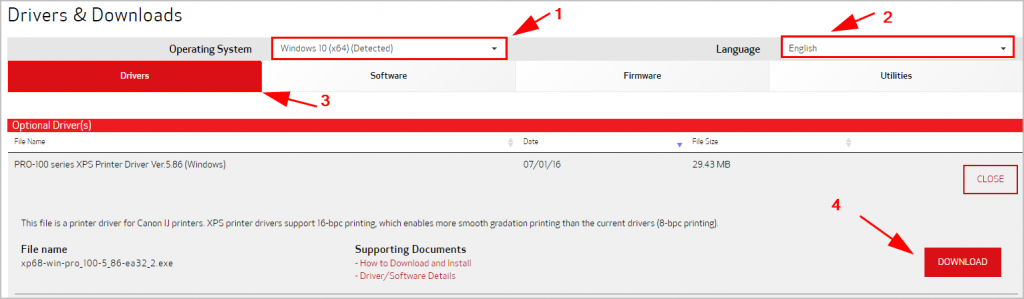
5) После загрузки дважды щелкните загруженный файл, чтобы запустить его, и следуйте инструкциям на экране для установки драйвера.
Вариант 2 — Автоматическое обновление драйвера
Если у вас нет времени, терпения или навыков работы с компьютером для обновления драйвера Canon PIXMA Pro 100 вручную, вы можете сделать это автоматически с Водитель Легко.
Driver Easy автоматически распознает вашу систему и найдет для нее правильные драйверы. Вам не нужно точно знать, на какой системе работает ваш компьютер, вам не нужно рисковать загрузкой и установкой неправильного драйвера, и вам не нужно беспокоиться об ошибках при установке.
Вы можете обновить драйверы автоматически с помощью СВОБОДНО или профессионал версия Driver Easy. Но в версии Pro это займет всего 2 клика:
1) Скачать и установите Driver Easy.
2) Запустите Driver Easy и нажмите кнопку Сканировать сейчас кнопка. Driver Easy проверит ваш компьютер и обнаружит проблемы с драйверами.
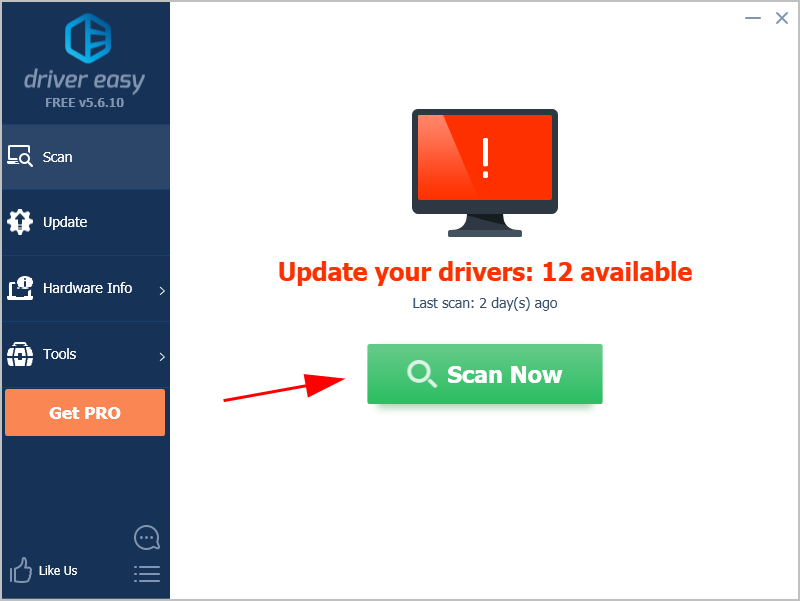
3) Нажмите Обновить все для автоматической загрузки и установки правильной версии всех драйверов, которые отсутствуют или устарели в вашей системе (для этого требуется Pro версия — вам будет предложено обновить, когда вы нажмете Обновить все).
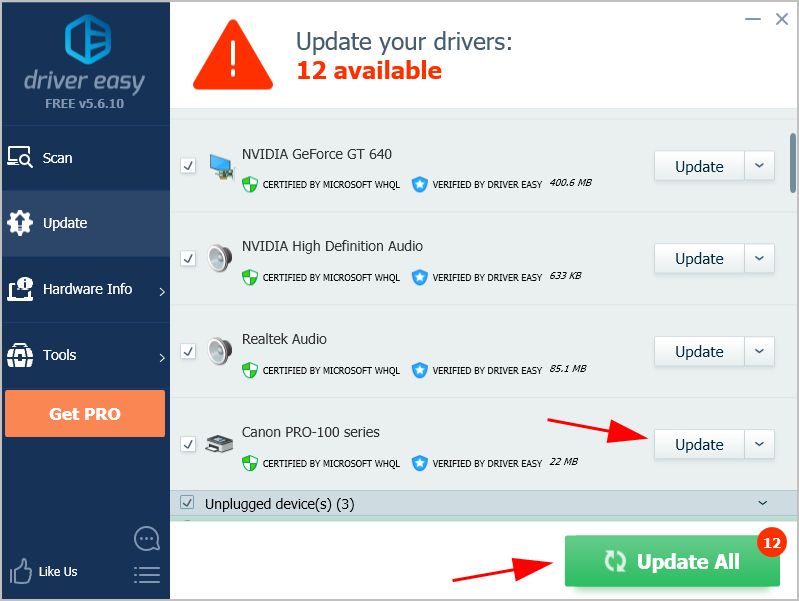
Примечание: вы можете сделать это бесплатно, если хотите, но это частично вручную.
Если у вас возникли проблемы при использовании Driver Easy, не стесняйтесь обращаться в нашу службу поддержки по адресу support@drivereasy.com. Не забудьте приложить URL этой статьи, если вам нужна дополнительная помощь.
Вот вам и два простых способа загрузить и установить драйвер Canon PIXMA Pro 100 для вашего компьютера с Windows. Если у вас есть какие-либо вопросы, не стесняйтесь оставить нам комментарий ниже.




![Сбой Центра обновления Windows [ИСПРАВЛЕНО]](https://milestone-club.ru/wp-content/cache/thumb/58/d87881f41012858_150x95.png)
